 Piet's HomePage
Piet's HomePage
Klein, fein und noch im Aufbau
Hallo Besucher!
Deine IP: [216.73.216.86]
Benutzer-Werkzeuge
Webseiten-Werkzeuge
Seitenleiste
Inhaltsverzeichnis
Die Shell
Die Shell ist die Anlaufstelle um tiefgreifende Einstellungen auf der DS zu tätigen. Über den DSM ist die Shell jedoch nicht zu erreichen, dafür wird ein SSH- oder Telnet-Client benötigt. Ein solcher Client ist z.B. PuTTY.
Bevor wir mit PuTTY auf die DS und ihre Shell zugreifen können, müssen wir den entsprechenden Dienst in der DS aktivieren. Dazu öffnen wir die Systemsteuerung und stellen, sofern noch nicht geschehen, die Ansicht der Systemsteuerung um in den „Erweiterten Modus“. Nur dann wird der Abschnitt „Anwendungen“ sichtbar und damit der Zugriff auf die Optionen „Terminal und SNMP“ möglich.
Nun nur noch den SSH-Dienst aktivieren und unbedingt dem Port auf was anderes als den Standard Port 22 ändern und „Übernehmen“. Das war es auch schon und die Systemsteuerung kann nun wieder geschlossen werden.
PuTTY
Sofern noch nicht geschehen, besorgen wir uns ein passendes PuTTY, aus einer vertrauenswürdigen Quelle. Besser gleich von der Home-Page
Wo wir schon dabei sind auch gleich, von der gleichen Seite, „puttygen.exe“ (a RSA and DSA key generation utility). Das benötigen wir später noch.
Beim ersten Aufruf sollten wir folgendes Bild sehen: 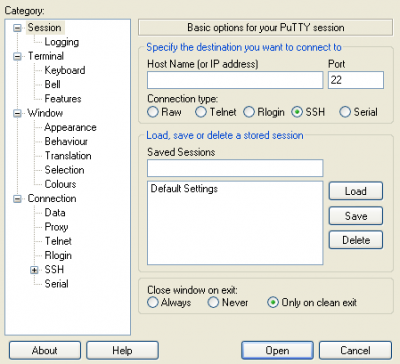
Bei „Host Name (or IP adress)“ tragen wir die IP der DS ein und bei „Port“ die zuvor in der DS eingetragene Port-Nummer. Damit wir beim nächsten Start von PuTTY das nicht erneut machen müssen, tragen wir bei „Saved Sessions“ einen einprägsamen Namen ein und „klicken“ auf „Save“.
Jetzt und bei jedem neuen Start von PuTTY genügt ein „Doppelklick“ auf den eben erstellten Eintrag um das Terminal für die Anmeldung zu öffnen.
Im sich öffnendem Terminal-Fenster werden wir mit „login as:“ begrüßt. Es wird sich immer mit „admin“ angemeldet … alles klein geschrieben, wie bei der Anmeldung im DSM. Nach Eingabe des Benutzernamens werden wir nach dem Passwort für „admin“ gefragt. Das Passwort ist immer dasselbe welches ihr zur Anmeldung als „admin“ im DSM benutzt.
Bei der Eingabe des Passwortes werdet ihr bemerken das PuTTY scheinbar nicht reagiert, eure Eingabe wird nicht angezeigt. „Das ist normal“ … einfach das Passwort eingeben und mit „Enter“ bestätigen.
Voir là: Die Shell begrüßt uns mit dem Benutzernamen gefolgt vom Namen euer DS:

admin vs root
Synology unterscheidet seit einiger Zeit zwischen „admin“ und „root“. So sind die Rechte vom „admin“ nicht ganz so umfangreich wie die von „root“. Warum sich Synology dazu entschieden hat hier eine Trennung zu machen, bleibt ein Geheimnis. Die direkte Anmeldung auf der Shell mit „root“ ist nicht möglich. Wir müssen einen Umweg gehen. Klingt schlimmer als es ist. Es bleibt dabei das wir uns als „admin“ anmelden und bei Bedarf anschießend zum „root“ machen. Dazu ist:
sudo –i
einzugeben. Daraufhin werden wir nach dem Passwort von „root“ gefragt: Das ironischer Weise, exakt dasselbe ist wie vom „admin“ Zur Belohnung werden wir in der Shell jetzt mit „root“ begrüßt:

Warnung
An dieser Stelle sei ausdrücklich darauf hingewiesen, dass alles was Ihr in der Shell macht, auf eure eigene Verantwortung geschieht! Mit der Shell habt Ihr ein mächtiges Werkzeug in der Hand mit dem Ihr euch aber auch den DSM irreparabel beschädigen könnt.
Warum sollte der SSH-Port geändert werden?
Der Standard Port 22, das sagt schon „Standard“, ist allgemein bekannt und wird gerne von Angreifern genutzt um Unfug zu treiben. Um es einen möglichen Angreifer zu erschweren, ändert man den Port.
Interessante Links:
[It's-a Me, Piet!] 2017/12/12 09:25